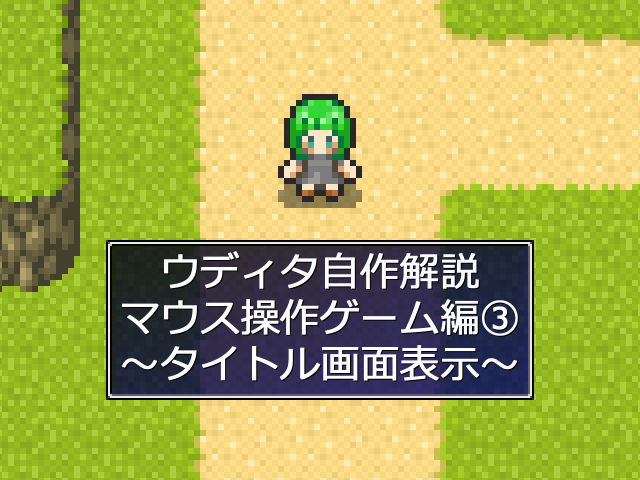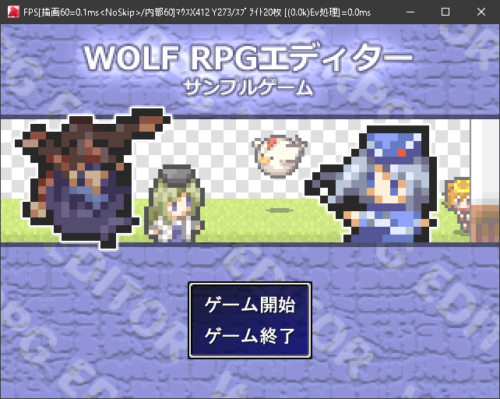レビニアよ。今回から実際にゲーム画面を表示してマウス操作する方法の解説に入るわ。
タイトル画面を表示する

何はともあれタイトル画面を作らない事には始まらないわね。タイトル画面を表示/消去するコモンイベントを作成しましょう。
コモン作成:名前「■タイトル画面表示」、起動条件「呼び出しのみ」
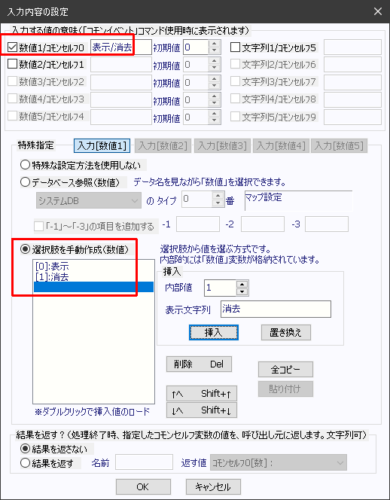
入力設定に表示/消去の選択肢を作成してね。呼び出す時にタイトル画面を表示するのか消去するのか選ぶのよ。
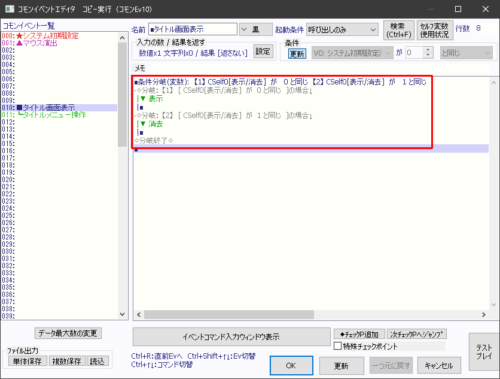
そしてタイトル画面を表示するのか消去するのかの条件分岐を作成。
■条件分岐(変数): 【1】 CSelf0[表示/消去] が 0 と同じ 【2】 CSelf0[表示/消去] が 1 と同じ
-◇分岐: 【1】 [ CSelf0[表示/消去] が 0 と同じ ]の場合↓
|■
-◇分岐: 【2】 [ CSelf0[表示/消去] が 1 と同じ ]の場合↓
|■
◇分岐終了◇
まずは表示から作っていくんだけど、完全初期化データからの自作システムだから、当然画像や音声の素材などは入っていないわ。なので前述のとおり、リネームしてある基本システムのDataフォルダから素材をお借りしましょう。
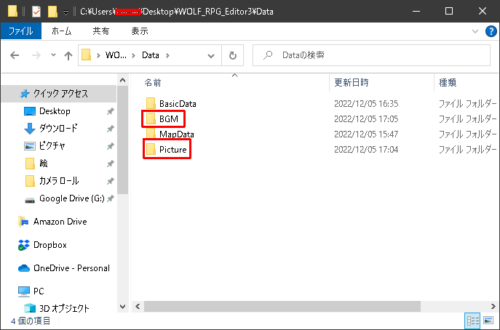
Dataフォルダ内にBGMとPictureのフォルダを作成して、基本システムからタイトル画像と音楽ファイルを適当にコピペしてね。
※タイトル画像はSystemFileフォルダに入っているけど、まぁ移動先はPictureフォルダでも問題ないわ。
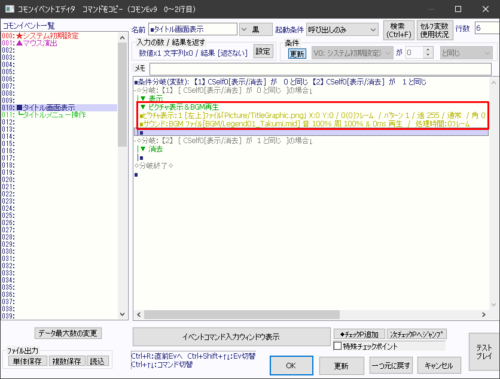
用意できたらその素材ファイルをピクチャ表示&サウンド再生してね。
■ピクチャ表示:1 [左上]ファイル「Picture/TitleGraphic.png」 X:0 Y:0 / 0(0)フレーム / パターン 1 / 透 255 / 通常 / 角 0 / 拡 100% / カラー R[100] G[100] B[100]
■サウンド:BGM ファイル[BGM/Legend01_Takumi.mid] 音 100% 周 100% ル 0ms 再生 / 処理時間:0フレー

そしたら最初に作成したシステム初期設定コモンの最後で呼び出し実行。
■イベントの挿入[名]: [“■タイトル画面表示”] <コモンEv 10> / 0:表示
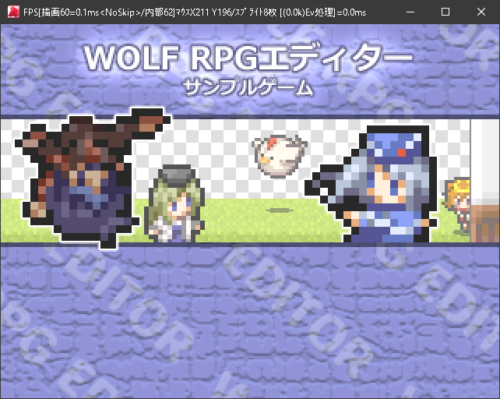
タイトル画面が実行され、タイトル画像が表示されて音楽も流れたわね。
ここに「ゲーム開始」とか「ゲーム終了」とかのタイトルメニューを作っていくんだけど、そのためにメニューを分かりやすく囲むためのウィンドウが欲しいわね。
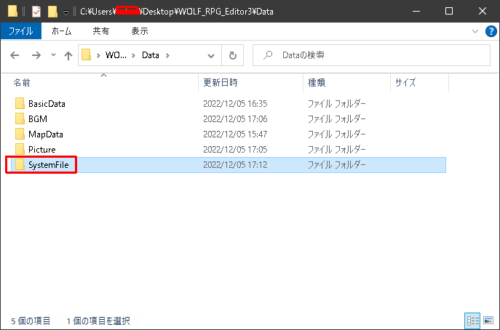
なのでDataフォルダにSystemFileフォルダを作成して、
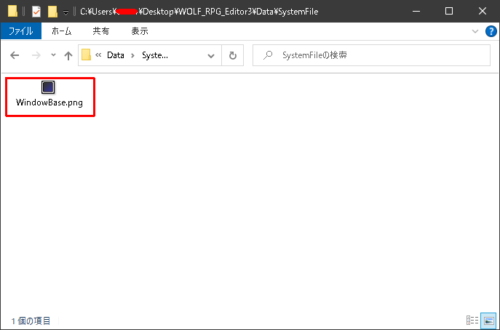
同じく基本システム用フォルダから、お手軽ウィンドウ用の画像素材をコピペ。
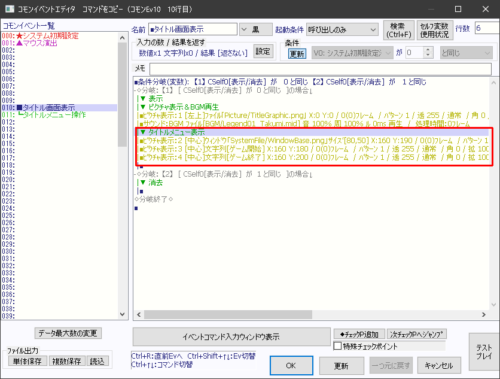
コピペしたウィンドウ画像を使ってタイトルメニューをピクチャ表示するわ。
■ピクチャ表示:2 [中心]ウィンドウ「SystemFile/WindowBase.png」サイズ[80,70] X:160 Y:190 / 0(0)フレーム / パターン 1 / 透 255 / 通常 / 角 0 / 拡 100% / カラー R[100] G[100] B[100]
■ピクチャ表示:3 [中心]文字列[ゲーム開始] X:160 Y:170 / 0(0)フレーム / パターン 1 / 透 255 / 通常 / 角 0 / 拡 100% / カラー R[100] G[100] B[100]
■ピクチャ表示:4 [中心]文字列[ゲーム終了] X:160 Y:190 / 0(0)フレーム / パターン 1 / 透 255 / 通常 / 角 0 / 拡 100% / カラー R[100] G[100] B[100]
※ウィンドウや文字のサイズ・位置なんかは好みで設定して頂戴。
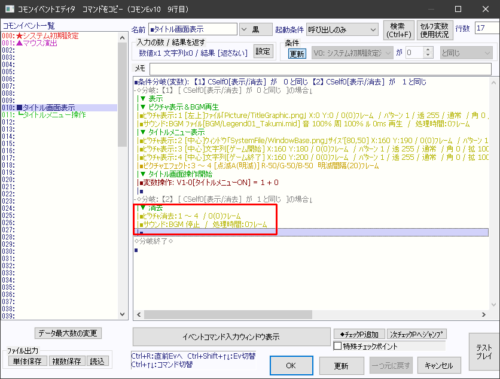
最後にタイトル画面を閉じる時用の処理を作成。分岐2に表示した画像の消去&BGM停止を入力してね。
■ピクチャ消去:1 ~ 5 / 0(0)フレーム
■サウンド:BGM 停止 / 処理時間:0フレーム
とりあえずタイトル画面とタイトルメニューは表示できたけど、長くなってきたので今回はこの辺で一旦終了。次回はこのタイトル画面をマウスで操作する方法を解説するわ。